win11怎么关闭开软件确认 如何取消Win11每次打开软件的提示确认
更新时间:2024-12-29 10:02:18作者:jiang
Win11系统是微软最新推出的操作系统,它在界面设计和功能上都有不少创新,但是有些用户可能会觉得有些烦恼,比如每次打开软件都会弹出确认提示框。这样的提示框虽然有助于确保系统安全,但对于一些用户来说可能会觉得麻烦。如何关闭Win11系统中每次打开软件的提示确认呢?接下来让我们一起来探讨一下这个问题。
方法如下:
1.搜索打开控制面板。
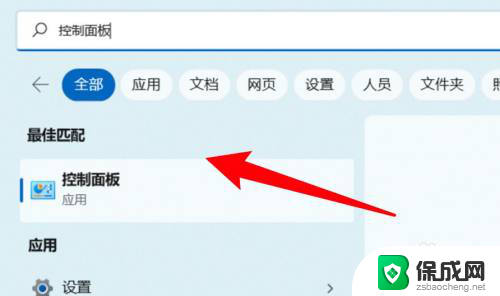
2.点击系统和安全。
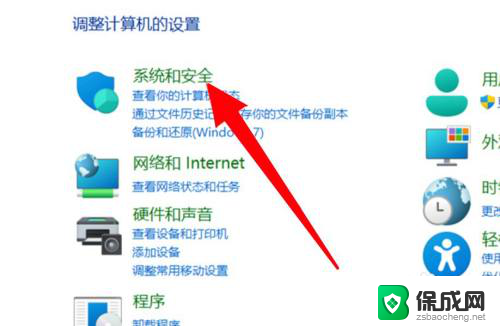
3.点击更改用户帐户控制设置。
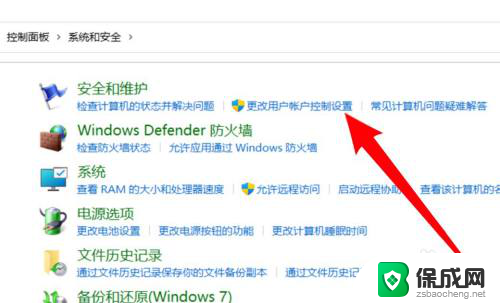
4.弹出窗口,滑动选择从不通知即可取消提示确认了。
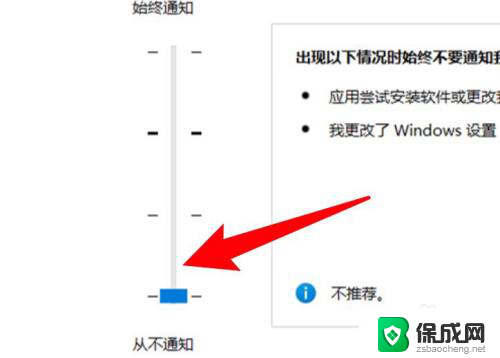
以上就是win11怎么关闭开软件确认的全部内容,有出现这种现象的小伙伴不妨根据小编的方法来解决吧,希望能够对大家有所帮助。
win11怎么关闭开软件确认 如何取消Win11每次打开软件的提示确认相关教程
-
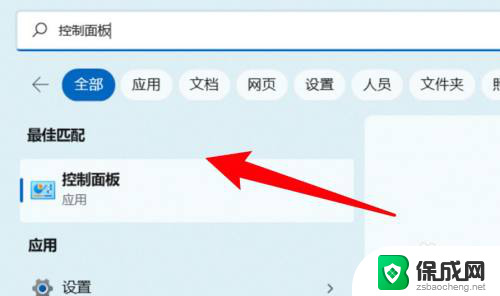 win11打开应用的确认怎么关闭 Win11取消软件打开时的确认提示
win11打开应用的确认怎么关闭 Win11取消软件打开时的确认提示2025-04-05
-
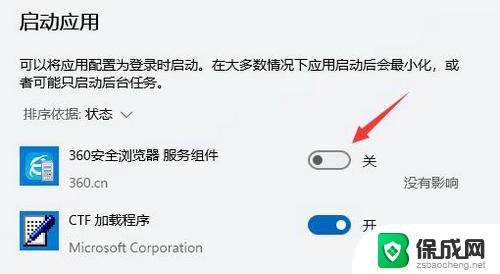 怎么关闭开机启动软件win11 Win11如何取消开机自动启动的程序
怎么关闭开机启动软件win11 Win11如何取消开机自动启动的程序2024-10-19
-
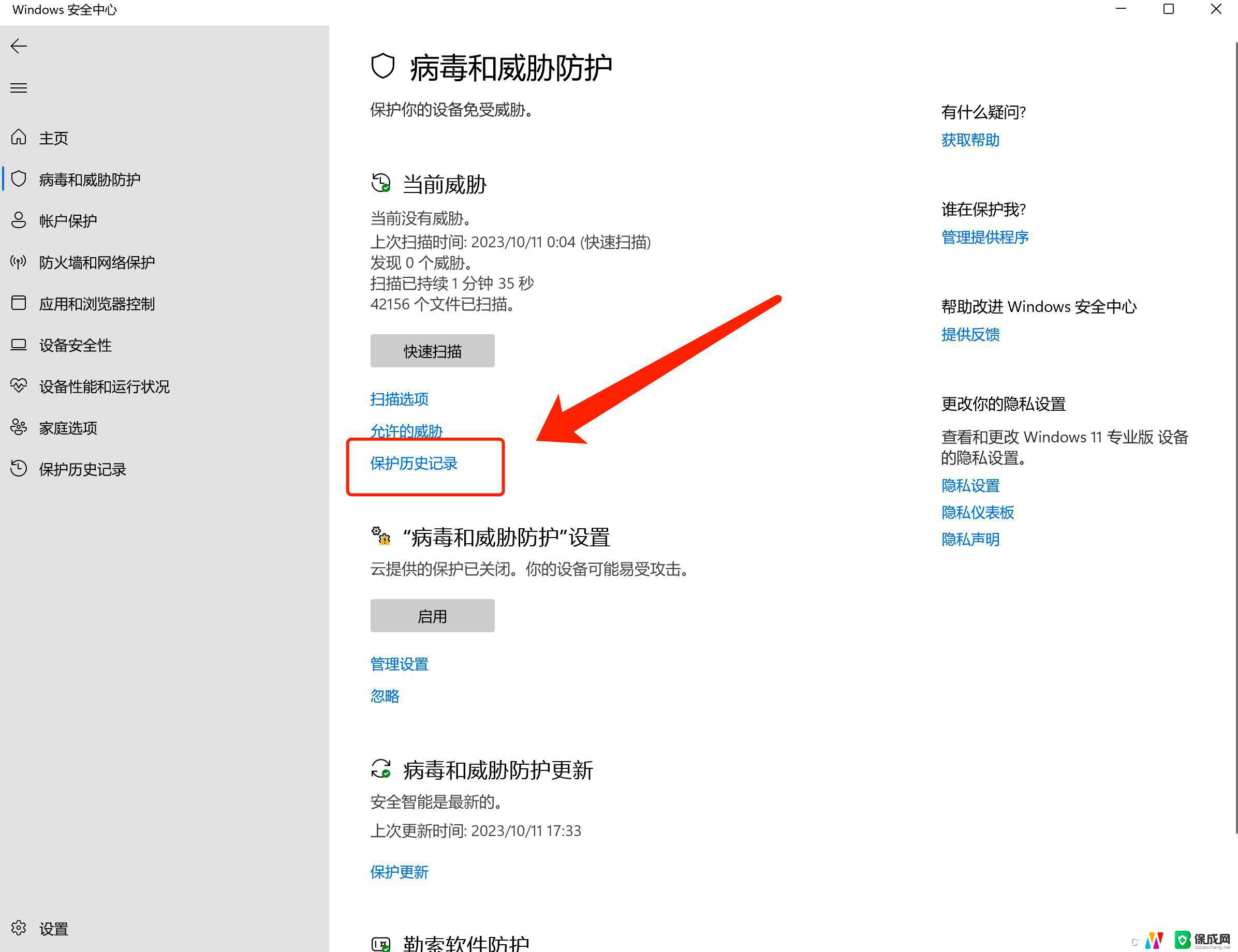 如何永久关闭win11的杀毒软件 win11杀毒软件怎么暂时关闭
如何永久关闭win11的杀毒软件 win11杀毒软件怎么暂时关闭2025-04-08
-
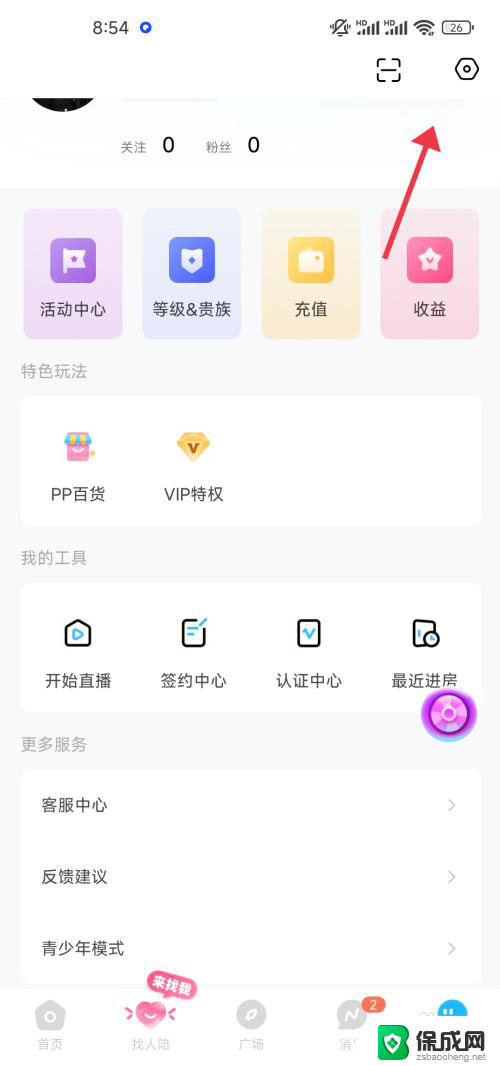 win11关掉消息通知 PP软件关闭消息弹窗提示设置方法
win11关掉消息通知 PP软件关闭消息弹窗提示设置方法2025-01-18
-
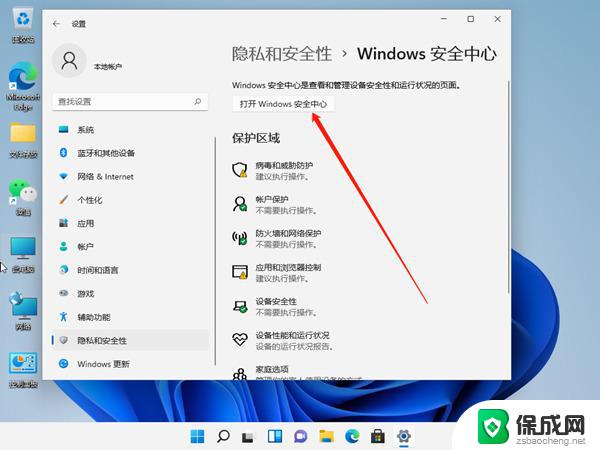 win11自带杀毒软件的三种关闭方法 win11杀毒软件如何关闭
win11自带杀毒软件的三种关闭方法 win11杀毒软件如何关闭2024-12-31
-
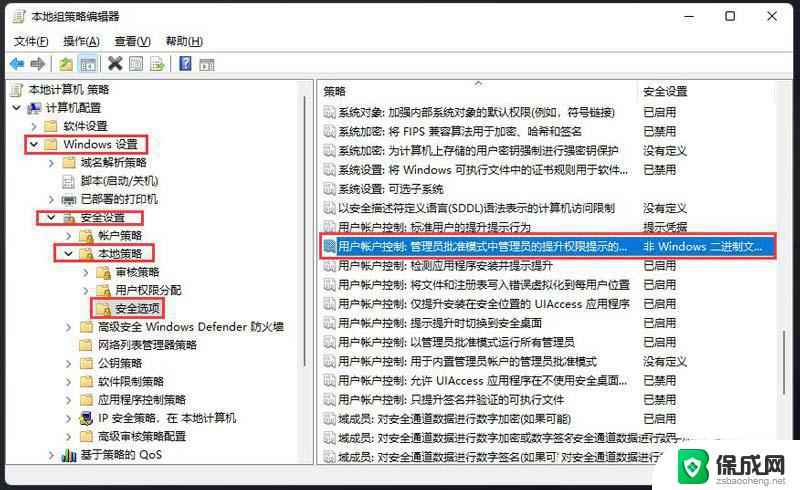 win11打开软件老是要弹窗的 Win11打开软件就弹窗怎么办
win11打开软件老是要弹窗的 Win11打开软件就弹窗怎么办2024-12-19
- win11每次开机都会自动修复 Win11一开机就自动修复怎么取消
- win11软件开机启动慢 Win11开机后第一次打开程序很慢怎么办
- win11默认pdf打开方式 pdf文件默认打开方式设置方法
- win11关闭杀毒软件实时保护关不掉 win11杀毒软件关闭步骤
- win11小工具怎么打开 Windows11桌面小组件打开教程
- win11找不到更改用户名 Win11更改用户名的教程
- win11获取蓝屏文件 Win11蓝屏文件在哪里查看
- win11如何清洗打印机喷头 打印机清洗打印头方法
- win11文件夹家庭版加密无法勾选 Win11文件夹加密选项变灰不能勾选
- win11任务栏怎么样不合并 Win11任务栏不合并怎么设置
win11系统教程推荐
- 1 win11获取蓝屏文件 Win11蓝屏文件在哪里查看
- 2 win11文件夹家庭版加密无法勾选 Win11文件夹加密选项变灰不能勾选
- 3 win11聚焦锁屏壁纸在哪里找到 Win11打开锁屏界面的方法
- 4 win11wifi已连接,不可上网,怎么办 win11连上wifi但无法上网怎么办
- 5 win11怎么退出系统账户 win11如何退出windows账户
- 6 win11插上鼠标怎么自动关闭触摸板 外星人笔记本触摸板关闭步骤
- 7 win11电脑怎么连接电视 笔记本怎么无线投屏到电视
- 8 win11怎么让游戏用麦克风 如何设置电脑麦克风启用
- 9 win11怎样调出分屏 笔记本如何实现分屏显示
- 10 win11电脑登录界面有两个用户 win11开机显示两个用户